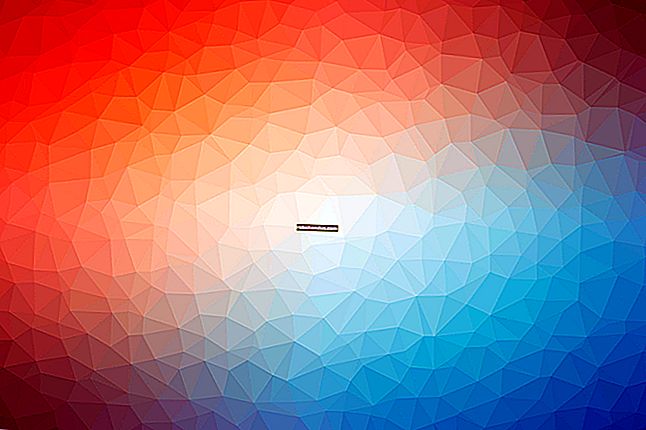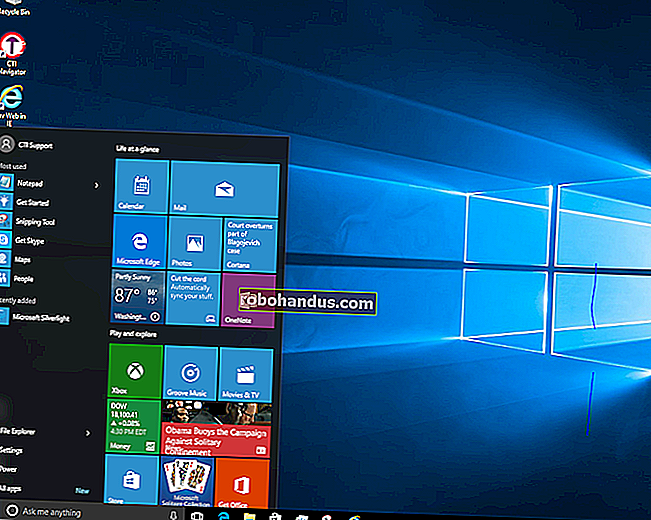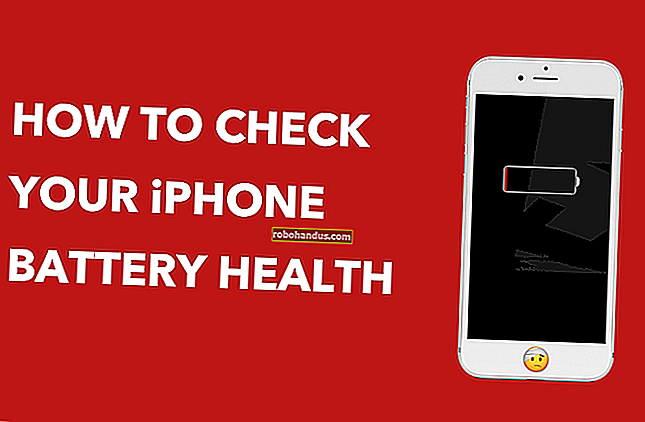iPhoneのバッテリーの状態を確認する方法

iOSには、iPhoneのバッテリー残量や、バッテリーを最も消費しているアプリを表示するための便利なツールがいくつか含まれています。ただし、これらのツールはいずれも、バッテリーの長期的な状態について実際に何も教えてくれません。これも同様に重要です。
バッテリーの状態とバッテリーの寿命
バッテリーの状態は、バッテリーの寿命とは異なります。バッテリーの寿命は、1回の充電でバッテリーが持続する時間を決定しますが、バッテリーの状態は、時間の経過とともにバッテリーの寿命がどれだけ短くなるかを決定します。1年後、あなたのバッテリー寿命は電話が新しいときほど長くはありません、そしてそれは年が経つにつれて劣化し続けます。
関連:携帯電話、タブレット、ラップトップのバッテリー寿命の神話を暴く
バッテリーが数時間しか持続しないために古い電話を絶えず充電しなければならなかったことがあれば、これがどれほど迷惑かを知っています。問題を悪化させているのは、ほとんどの携帯電話には、新しい新しいバッテリーと交換できるユーザーアクセス可能なバッテリーがないことです。
関連:iPhoneのバッテリー寿命の改善について知っておくべきことすべて
幸い、バッテリーの状態の全体像を把握するために確認できる2つの優れた指標があります。1つ目は、最大残り容量(バッテリーが保持できる総充電量)です。2つ目は、バッテリーが通過した充電サイクルの総数です。
実際の使用では、時間の経過とともに常に総容量が減少しますが、正常なバッテリーでは、元の容量が数パーセント削減されます。さらに、リチウムイオン電池(ほとんどすべてのスマートフォンに見られるもの)は、充電サイクルごとにわずかに劣化します。Appleによれば、iPhoneのバッテリーは、500回の充電後にバッテリーが容量の約80%を保持するように設計されています。
バッテリーの状態データはiOS設定では利用できないため、この情報を取得するにはいくつかの追加の対策を講じる必要があり、それを行うにはいくつかの方法があります。
iOS 11.3以降のユーザーの場合は、設定を確認してください

デバイスをiOS11.3以上に更新できない古いiPhoneユーザーの場合は、以下のセクションに進んでください。ただし、現在iOS 11.3を実行していて、iPhone 6以降を使用している場合は、バッテリーを調べることができます。設定での健康の権利。
設定アプリを開き、[バッテリー]> [バッテリーの状態]に移動します。そこから、「最大容量」の横にパーセンテージが表示されます。これにより、iPhoneのバッテリーが正常であるかどうかがわかります。パーセンテージが高いほど良いです。

その下の「ピークパフォーマンス機能」の下にある小さなテキストで、バッテリーの状態に基づいてiPhoneのパフォーマンスを確認できます。良好な状態のバッテリーの場合、「バッテリーは現在、通常のピークパフォーマンスをサポートしています」と表示される可能性があります。そうしないと、バッテリーがまったく劣化した場合に別のメッセージが表示される可能性があります。
Appleサポートに問い合わせる

過去数年、iPhoneのバッテリーの状態を知りたい場合は、Apple Storeに持ち込んで、診断テストを実行させる必要がありました。ただし、この種のことはリモートでも実行できます。したがって、これはおそらくこの種の情報を取得するための最良の方法です。
Appleのサポートを受けるにはいくつかの方法があります。あなたは彼らのサポートウェブサイトにアクセスして電話やチャットで誰かと話すことができます、あるいはあなたは私がしたことをして彼らにツイートすることができます。
基本的に、彼らは彼らにDMをするようにあなたに言うでしょう、そしてあなたは彼らにあなたのiPhoneのシリアル番号とiOSバージョンを与えるでしょう。次に、設定アプリでアクセスする診断テストを承認します。実行が完了したら、サポート担当者に通知し、次にサポート担当者にバッテリーの状態のステータスを通知します。かなりクール!

唯一の欠点は、Appleがバッテリーの状態に関しては定量化可能な数値を提供せず、「完全な状態にあるように見える」とだけ言っていることです。
セカンドオピニオンが必要な場合は、iPhoneのバッテリーの状態を確認するための他の方法をいくつか紹介します。結果があいまいな場合でも、Appleにそれを実行させることがおそらく最善の方法であることを覚えておいてください。
Battery LifeDoctorでより具体的な指標を取得する

携帯電話から直接バッテリーの状態をチェックするアプリはたくさんありますが、App Storeで入手できる、シンプルで無料のアプリが見つかりました。
迷惑な広告に我慢できれば、Battery Life Doctorを使用すると、iPhoneのバッテリーの状態を簡単にわかりやすく表示できます。アプリにはいくつかの異なるセクションがありますが、焦点を当てたいのは「バッテリーライフ」です。「詳細」をタップして、バッテリーの状態に関する詳細情報を取得します。

この画面で最初に気付くのは、「完璧」、「良い」、「悪い」などと言って、バッテリーの全体的な状態を示す大きなグラフィックです。「摩耗」も表示されます。レベル」の後にパーセンテージが続きます。これは、バッテリーがどれだけ劣化したかです。したがって、13%と表示された場合、バッテリーが保持できる総充電容量は元の最大値の87%になります(新品のバッテリーは100%になります)。

さらに以下に、現在の充電に残っているジュースの量(iPhoneがとにかく提供する)、充電容量(上記のとおり)、バッテリー電圧、電話かどうかなど、いくつかのことを示します。現在充電中です。
CoconutBatteryまたはiBackupBotを使用してコンピューターの状態を確認します
バッテリーヘルスアプリは出入りするので、Battery Doctorが利用できない場合でも、iPhoneのバッテリーヘルスを自己診断する可能性があります。
Macユーザー向けに、MacBookのバッテリーだけでなく、iPhone(またはiPad)に関する情報も提供するCoconutBatteryという無料のユーティリティがあります。iPhoneをMacに接続し、CoconutBatteryを開いて、上部の「iOSデバイス」をクリックするだけです。

そこから、現在の充電状態と、iPhoneのバッテリーの状態の全体的な状態を示す「設計容量」が表示されます。Battery Life Doctorアプリと同じ読み方は得られませんでしたが、非常に近かったです。

Windowsユーザーの場合、iBackupBotがあります。価格は35ドルですが、7日間の無料トライアルがあり、iPhoneのバッテリーの状態を簡単に確認するのに十分な時間があります。
ここでも、iPhoneをコンピューターに接続し、アプリを開いて、デバイスのプロファイルを作成する間、しばらくそのままにしておきます。以下に示すように、左側で[デバイス]メニューを探し、デバイスを選択します。

デバイスに関する情報パネルで、[詳細情報]リンクをクリックします。

画面の上部に、探している情報が表示されます。そこで、「CycleCount」を表示して、デバイスが通過したバッテリー充電サイクルの数を確認できます。また、初期容量(「DesignCapacity」で指定)とバッテリーが現在保持できる最大充電量(「FullChargeCapacity」で指定)を確認できます。したがって、この場合、バッテリーは約50 mAh(または約3%)劣化しています。

バッテリーの状態がそれほど良くない、または充電サイクルが少し長いことにがっかりした場合、新しいiPhoneにアップグレードする準備が整っていない場合は、AppleがiPhoneのバッテリーを有料で交換します。ただし、現金をフォークする前に、バッテリーの不良の兆候が何であるかを必ず確認してください。